Въпрос
Проблем: Как да поправите, че Razer Synapse не се отваря: проблеми с мишката, клавиатурата и други устройства?
Здравейте. Моят Razer Synapse не открива мишката и клавиатурата – и двете са устройства на Razer. Някаква помощ за това?
Решен отговор
Тъй като игралните мишки, клавиатурите, слушалките и други устройства са доста различни от вашите обикновени офис периферни устройства, а Razer е сред много производители, които са специализирани в този тип хардуер. Например, механичните клавиатури, специалните макро бутони или мишките с множество бутони са особено полезни, когато става въпрос за игри.
Razer е сред най-известните производители на хардуер за игри, който прави своя дебют през 2005 г. Оттогава натрупа голям брой играчи, които предпочитат хардуера, разработен от тази компания. Според официалния му уебсайт, повече от 100 милиона геймъри[1] доверете се на Razer да осигури базираната производителност на игрите.
Razer Synapse, базиран в облак софтуер за хардуерна конфигурация, предлага на потребителите най-доброто изживяване за използване. Той позволява на геймърите да имат достъп до всичките си устройства и да променят различни настройки, отговаряйки на техните нужди. За съжаление, много потребители съобщават, че софтуерът не успява да разпознае техните устройства, като клавиатури или мишки.
Друг път играчите казаха, че самото приложение не работи правилно. Например, потребител на Reddit каза[2] че приложението напълно не показва нормални компоненти на потребителския интерфейс, като различни бутони или дори менюто с настройки. Поради това играчът не може да променя профили или да създава нови макроси.[3]
Когато става въпрос за проблеми със софтуера на трети страни, може да има много причини, поради които той не работи. Например заразяването със злонамерен софтуер може да компрометира различни файлове в системата или друга програма манипулиране на системните настройки, което води до Razer Synapse, да не се отваря или да не се разпознава хардуерът.
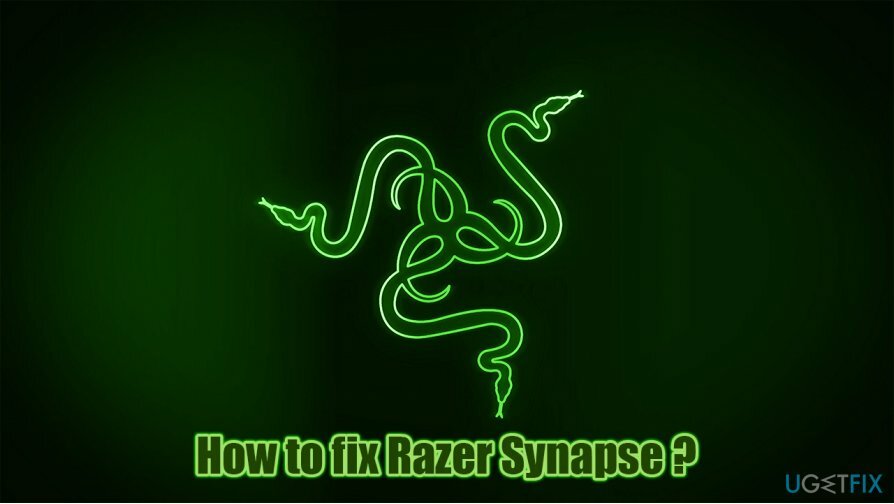
Следователно, за да коригирате Razer Synapse, който не открива мишката и клавиатурата, заедно с други проблеми, които може да изпитвате, има няколко различни решения, които трябва да опитате. По-долу изброяваме инструкциите, така че не забравяйте да ги следвате стъпка по стъпка.
Ако често срещате различни компютърни проблеми и се борите с BSOD, грешки, сривове, забавяне и т.н., препоръчваме ви да опитате да стартирате сканиране с ReimageMac пералня X9 ремонт на софтуер, тъй като може да отстрани основните проблеми на операционната система, като повиши цялостната й производителност, подобри поверителността и същевременно премахне зловреден софтуер.
Етап 1. Проверете хардуера си
За да поправите повредена система, трябва да закупите лицензираната версия на Reimage Reimage.
По подразбиране напълно работещите мишки Razer трябва да работят за приблизително 50 милиона щраквания (или 10 288 часа време за игра), преди да се счупят. За съжаление, но понякога дори нов хардуер може да не работи. Затова първо трябва да проверите дали вашата мишка и/или клавиатура работят добре.
Използвайте различен USB порт
В някои случаи може да помогне просто да изключите мишката или клавиатурата и да ги върнете обратно. Вашият компютър трябва да има много USB портове - опитайте да промените нещата малко. По този начин изключете хардуера си, изчакайте около 30 секунди и го свържете отново – опитайте и с различни портове.
Включете устройството към друг компютър
Ако имате достъп до друг компютър, който работи добре, той може да послужи като чудесен инструмент за отстраняване на неизправности. Просто изключете мишката или клавиатурата си и ги включете в компютър с инсталиран Razer Synapse. Ако устройството не работи, това означава, че е повредено – свържете се с производителя за възстановяване на сумата, ако все още отговаряте на условията.
Стъпка 2. Уверете се, че вашите драйвери са актуални
За да поправите повредена система, трябва да закупите лицензираната версия на Reimage Reimage.
Драйверите са изключително важни за всеки компютър. Без тях хардуерът и софтуерът просто не биха могли да комуникират. Докато обикновените потребители на компютри могат да се разминат с основни драйвери, за да гарантират, че техните устройства работят, системите за игри изискват много повече внимание. По-специално, специфичните за игрите мишки или клавиатури може да зависят силно от драйвери, така че актуализирането им е от съществено значение.
Можете да опитате да актуализирате драйвери чрез диспечера на устройства:
- Щракнете с десния бутон върху Започнете и изберете Диспечер на устройства
- Разгънете Клавиатури или Мишки и други посочващи устройства секции
- Щракнете с десния бутон върху вашето устройство и изберете Актуализирайте драйвера
- Изберете Търсене автоматично за драйвери
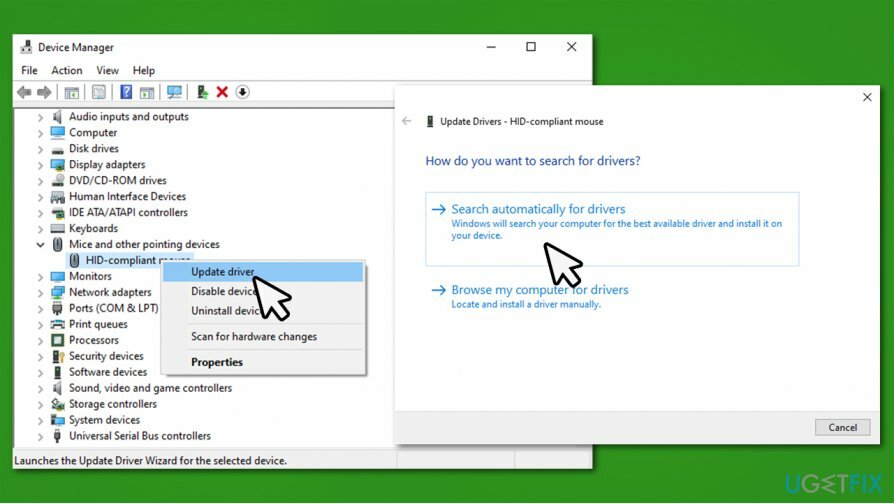
- Изчакайте, докато Windows инсталира най-новите актуализации на драйвери
- Рестартирайте вашия компютър.
Въпреки това, Windows Device Manager далеч не е перфектен, когато става въпрос за намиране на най-новите актуализации за вашия конкретен хардуерен компонент. Често може да се провали и процесът може да е досаден, особено ако искате да актуализирате всички драйвери на вашата система. По този начин, за да улесним нещата, препоръчваме да използвате DriverFix вместо. Той може да създава резервни копия на драйвери и автоматично да актуализира вашите драйвери, без да се налага да се налага да търсите правилни драйвери, които да инсталирате ръчно.
Стъпка 3. Преинсталиране на драйвери
За да поправите повредена система, трябва да закупите лицензираната версия на Reimage Reimage.
Ако актуализирането на драйвери не помогне, можете да опитате да ги преинсталирате напълно.
- Отвори Диспечер на устройства още веднъж
- Разгънете Клавиатури или Мишки и други посочващи устройства секции
- Щракнете с десния бутон на мишката/клавиатурата и изберете Деинсталиране на устройството
- Когато се появи предупреждение, поставете отметка Изтрийте софтуера на драйвера за това устройство и натиснете Деинсталиране
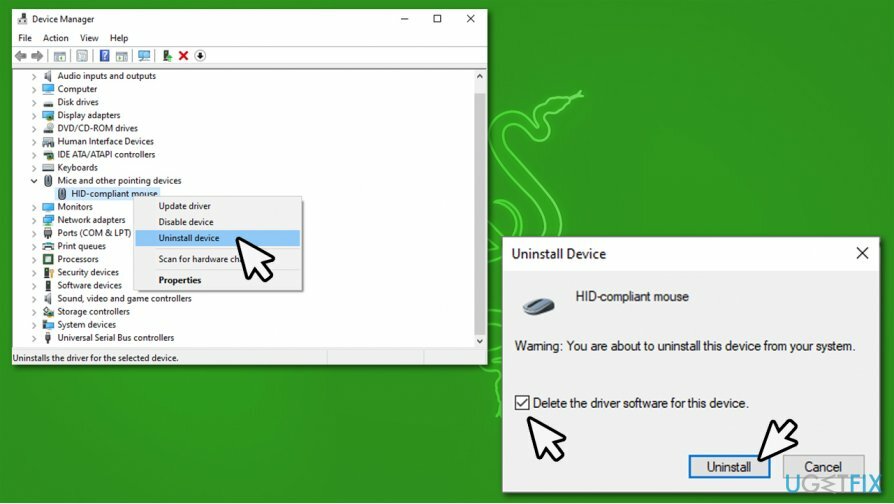
- Рестартирайте твоят компютър
- Windows автоматично ще инсталира драйвери, така че вашите устройства да работят.
Стъпка 4. Актуализирайте Razer Synapse
За да поправите повредена система, трябва да закупите лицензираната версия на Reimage Reimage.
Обичайно е разработчиците на софтуер да доставят нови актуализации, които коригират различни грешки, повишават стабилността или коригират уязвимостите в сигурността. Ето защо е важно да поддържате софтуера си актуализиран. Още една причина да актуализирате Razer Synapse е, че може да ви помогне да коригирате, че Razer Synapse не се отваря или работи лошо.
- Кликнете върху стрелка в системната област за да видите иконите на всички работещи програми
- Щракнете с десния бутон върху Razer Central и изберете Провери за актуализации
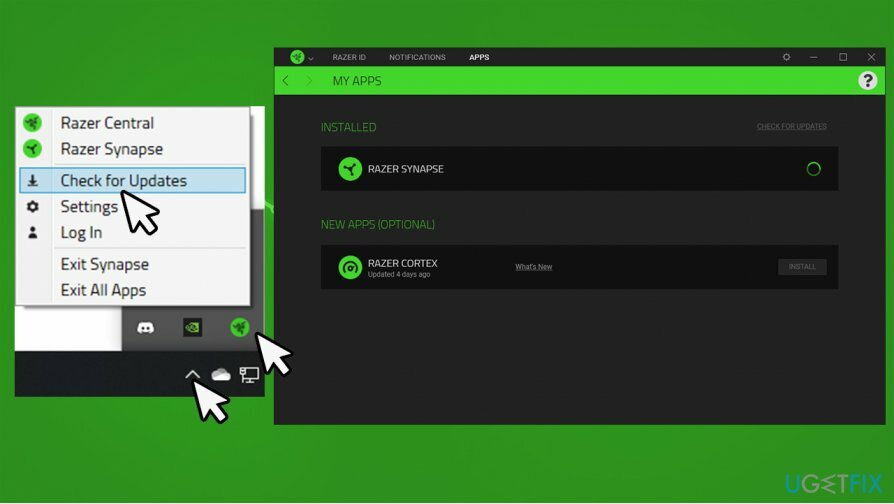
- Изчакайте, докато приложението се актуализира, след това го рестартирайте и проверете дали работи добре.
Стъпка 5. Преинсталирайте Razer Synapse
За да поправите повредена система, трябва да закупите лицензираната версия на Reimage Reimage.
Преинсталирането на софтуер може да ви помогне да отстраните основните проблеми, които го правят неизправно. Този процес обаче трябва да се извърши правилно, за да се гарантира, че всички остатъчни файлове са елиминирани, преди най-новата версия на приложението да бъде инсталирана отгоре. Ето как:
- Напишете в Контролен панел в търсене на Windows и натиснете Въведете
- Отидете на Програми > Деинсталиране програма
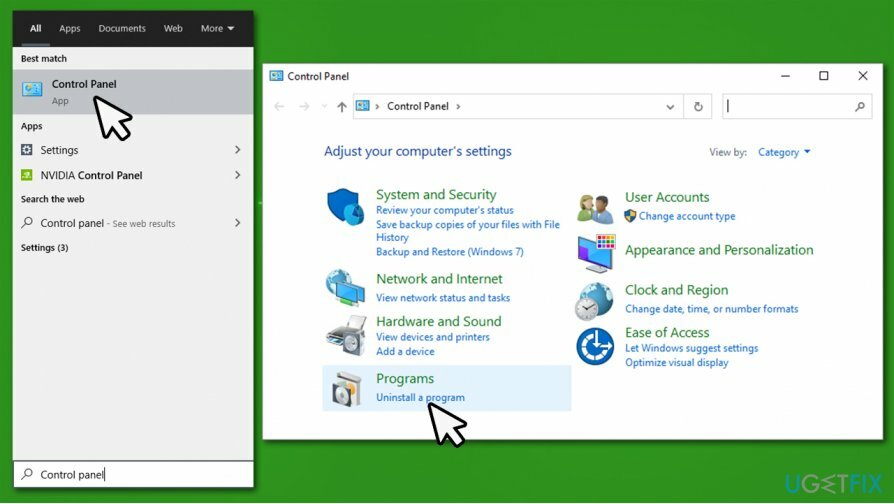
- намирам Razer Synapse в списъка, щракнете с десния бутон и изберете Деинсталиране
- Изберете Деинсталиране (Забележка: първо можете да опитате да използвате Ремонт отличителен белег)
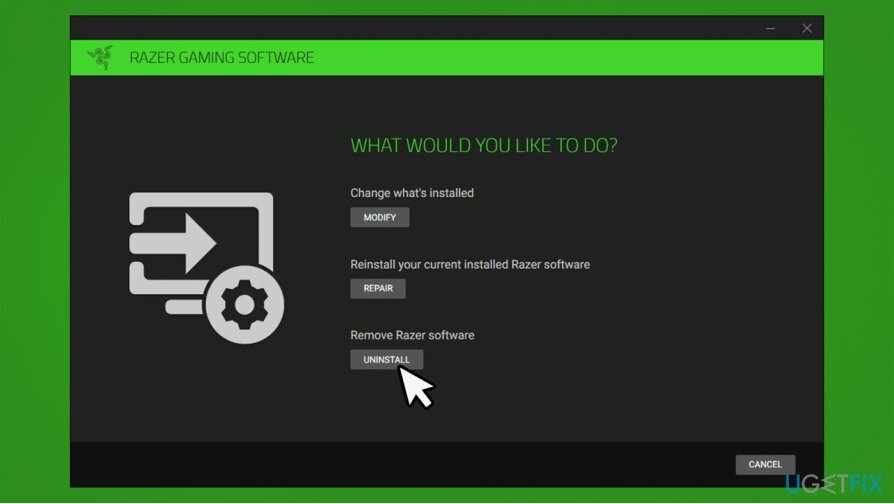
- Изберете Razer Synapse и изберете Деинсталиране
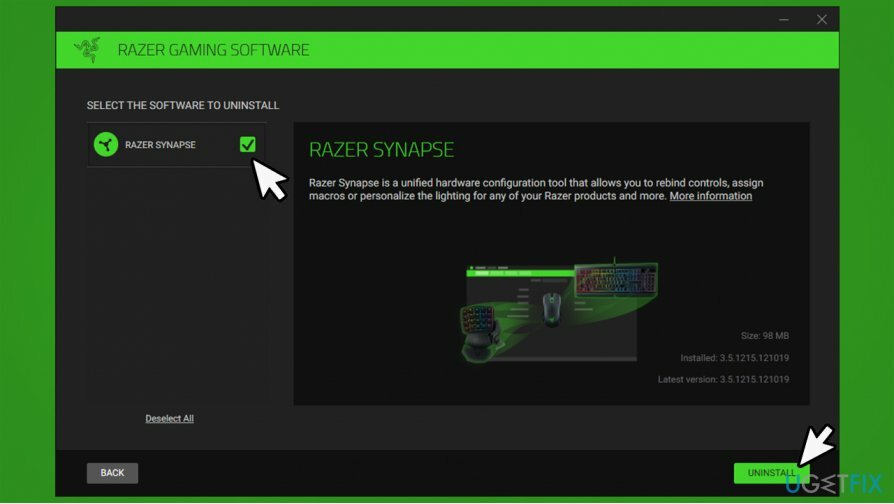
- Накрая щракнете Да, Премахни
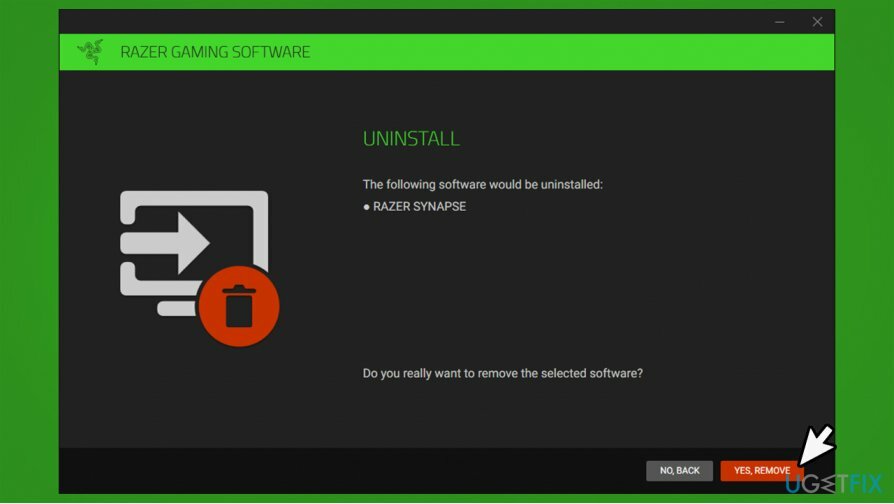
Сега трябва да се уверите, че останалите файлове са изтрити правилно:
- Натиснете Win + E на вашата клавиатура
- Отидете на Преглед раздела и отметнете Скрити предмети квадратче за отметка
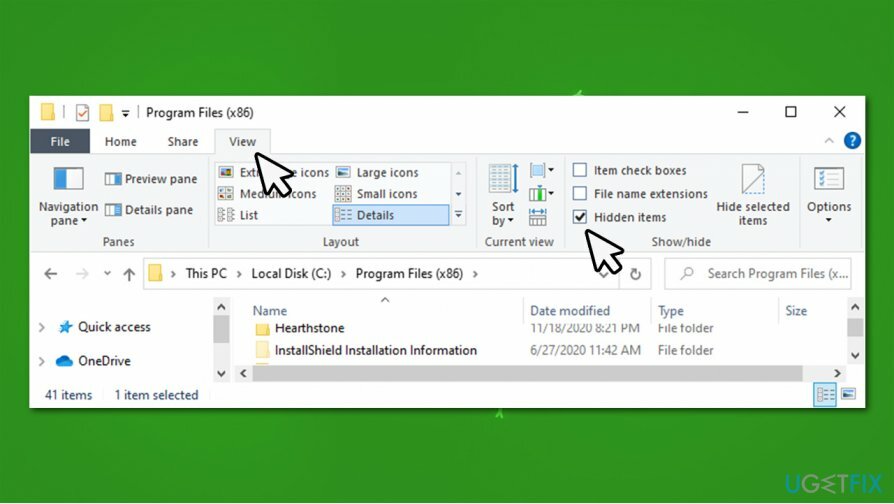
- Сега отидете на следните места и изтрийте съдържанието на тези папки:
C:\\Program Files (x86)\\Razer
C:\\ProgramData\\Razer
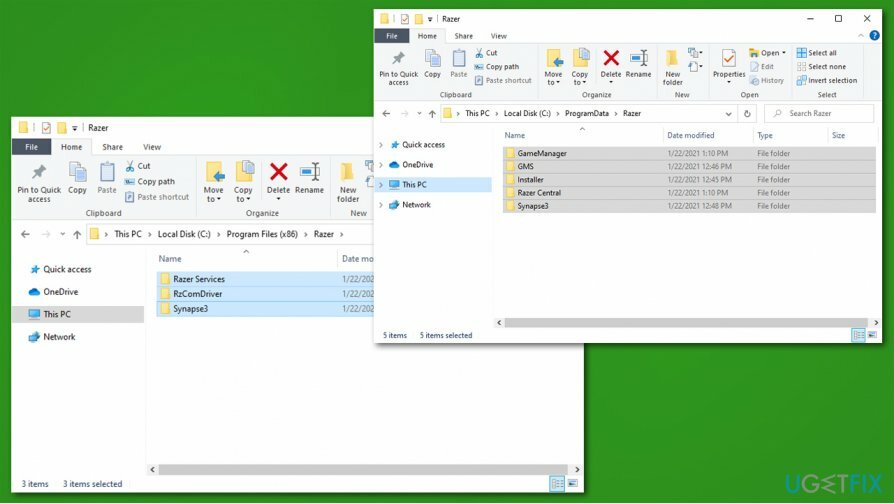
Сега преинсталирайте Razer Synapse, като изтеглите най-новата версия от официален уебсайт.
Поправете грешките си автоматично
Екипът на ugetfix.com се опитва да направи всичко възможно, за да помогне на потребителите да намерят най-добрите решения за отстраняване на грешките си. Ако не искате да се борите с техники за ръчен ремонт, моля, използвайте автоматичния софтуер. Всички препоръчани продукти са тествани и одобрени от нашите професионалисти. Инструментите, които можете да използвате, за да коригирате грешката си, са изброени по-долу:
Оферта
направи го сега!
Изтеглете корекцияЩастие
Гаранция
направи го сега!
Изтеглете корекцияЩастие
Гаранция
Ако не сте успели да поправите грешката си с помощта на Reimage, свържете се с нашия екип за поддръжка за помощ. Моля, уведомете ни всички подробности, които смятате, че трябва да знаем за вашия проблем.
Този патентован процес на поправка използва база данни от 25 милиона компоненти, които могат да заменят всеки повреден или липсващ файл на компютъра на потребителя.
За да поправите повредена система, трябва да закупите лицензираната версия на Reimage инструмент за премахване на зловреден софтуер.

VPN е от решаващо значение, когато става въпрос поверителността на потребителите. Онлайн тракери като бисквитки могат да се използват не само от платформи за социални медии и други уебсайтове, но и от вашия доставчик на интернет услуги и правителството. Дори и да приложите най-сигурните настройки през вашия уеб браузър, пак можете да бъдете проследявани чрез приложения, които са свързани с интернет. Освен това браузърите, фокусирани върху поверителността, като Tor не са оптимален избор поради намалената скорост на връзката. Най-доброто решение за вашата пълна поверителност е Частен интернет достъп – бъдете анонимни и сигурни онлайн.
Софтуерът за възстановяване на данни е една от опциите, които могат да ви помогнат възстановите вашите файлове. След като изтриете файл, той не изчезва в нищото – той остава във вашата система, докато не се записват нови данни върху него. Професионално възстановяване на данни е софтуер за възстановяване, който търси работещи копия на изтрити файлове във вашия твърд диск. С помощта на инструмента можете да предотвратите загуба на ценни документи, училищна работа, лични снимки и други важни файлове.